使用CAD如何画组件的剖面图
来源:网络收集 点击: 时间:2024-02-18【导读】:
在CAD绘图时,我们常常会根据需要来画一些组件的剖面图,下面我们就来看看使用CAD是如何画组件剖面图的吧。品牌型号:联想Lenovo系统版本:win7.0软件版本:CAD2017方法/步骤1/6分步阅读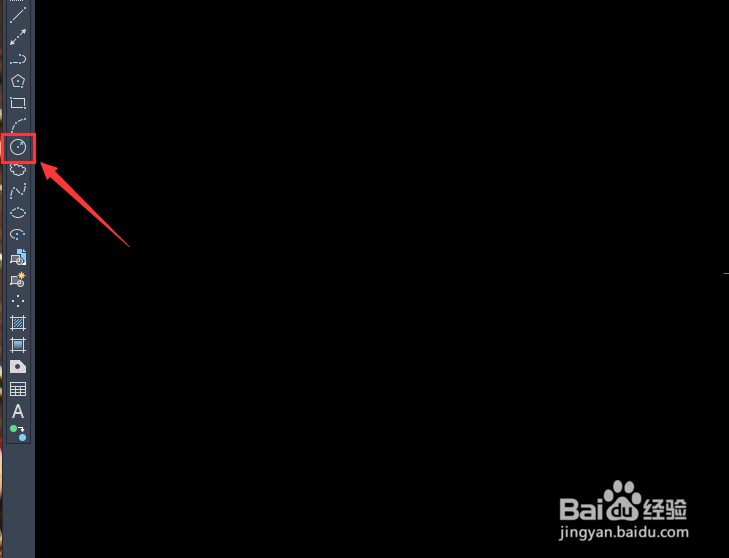 2/6
2/6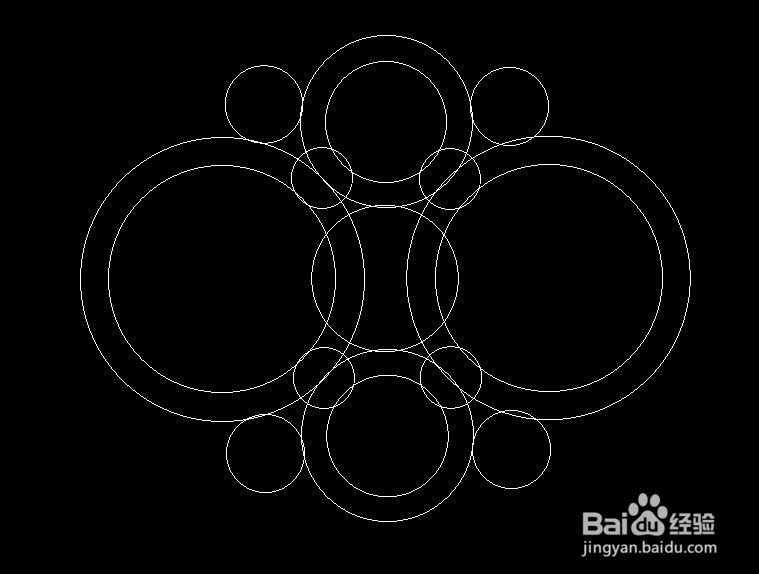 3/6
3/6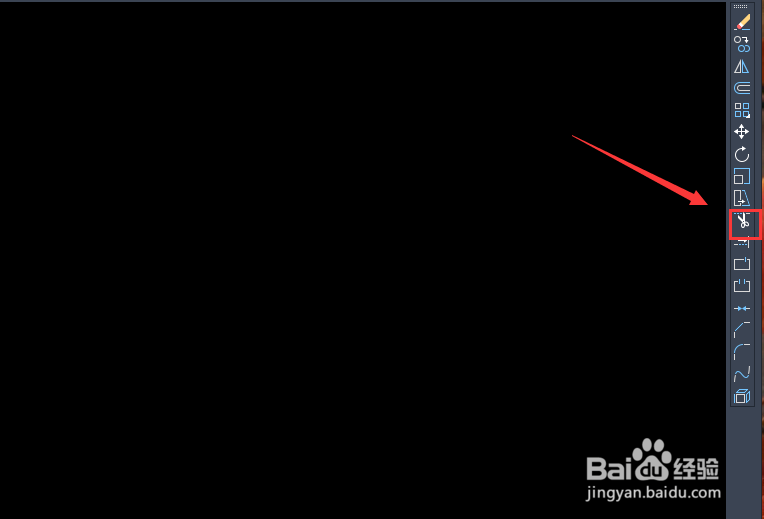 4/6
4/6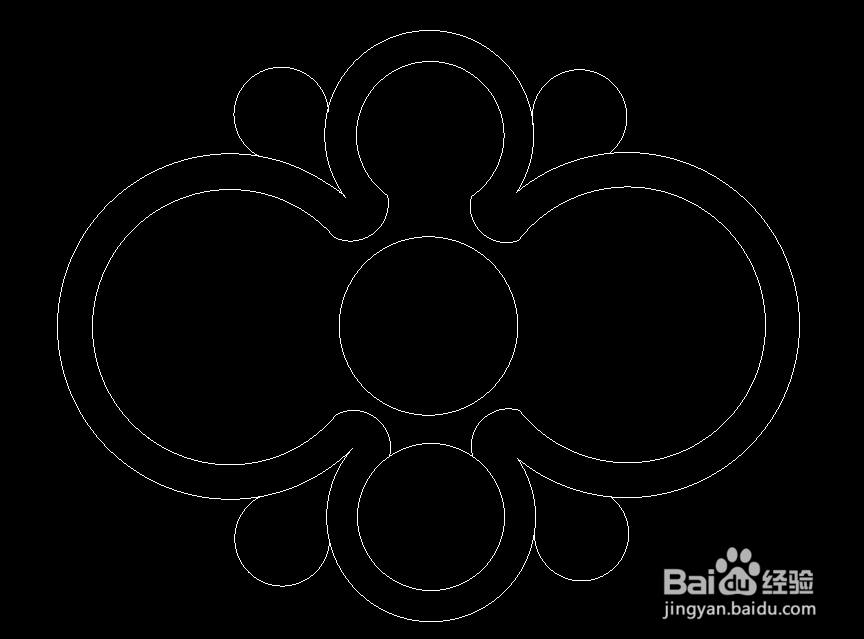 5/6
5/6 6/6
6/6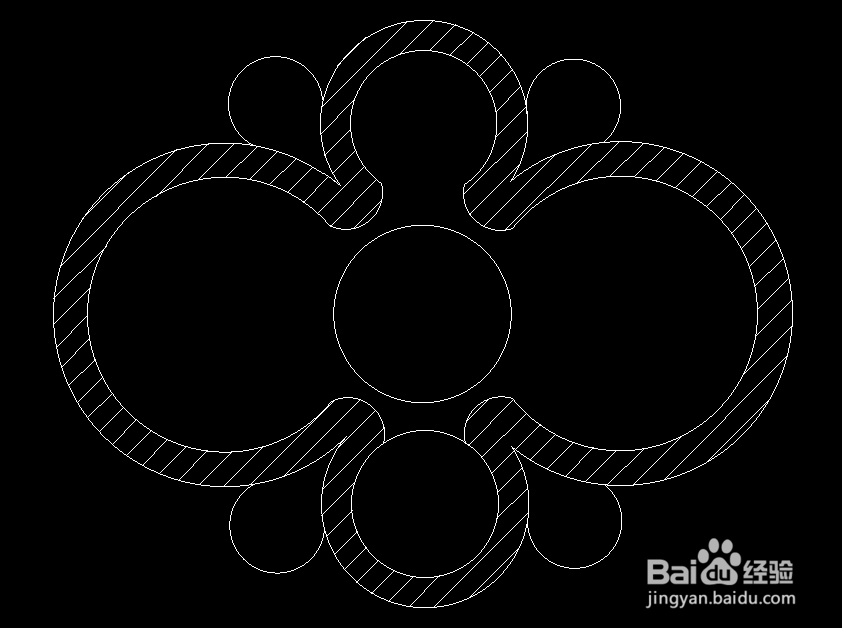
打开CAD之后,我们在左侧的工具箱内找到圆形选项,如图所示:
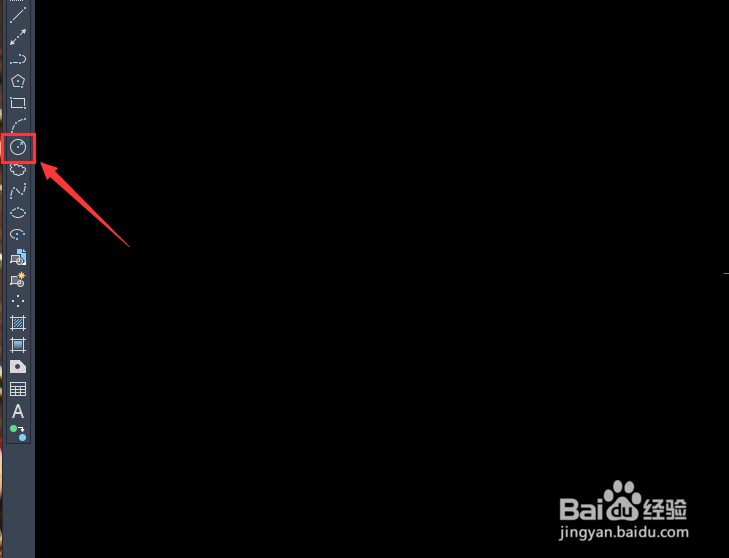 2/6
2/6选择圆形我们在绘图区里画出构成组件的圆形,如图所示:
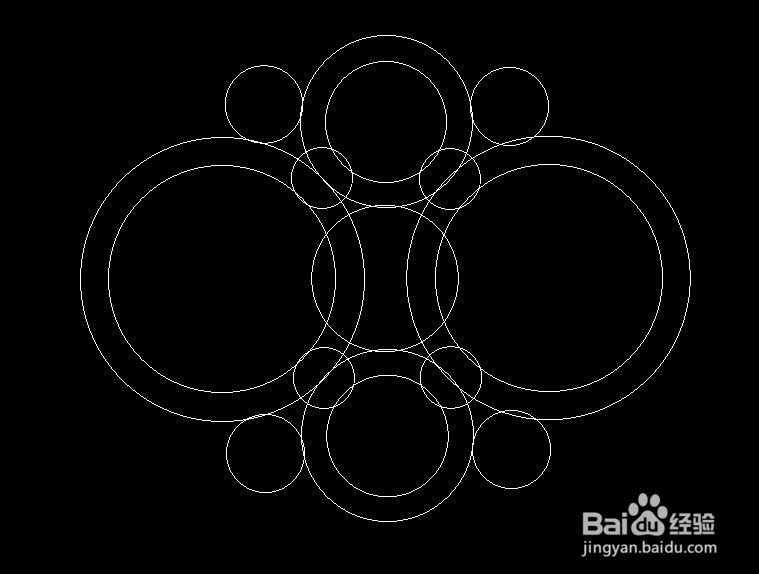 3/6
3/6画好圆形之后再在右侧的工具箱内找到修剪选项,如图所示:
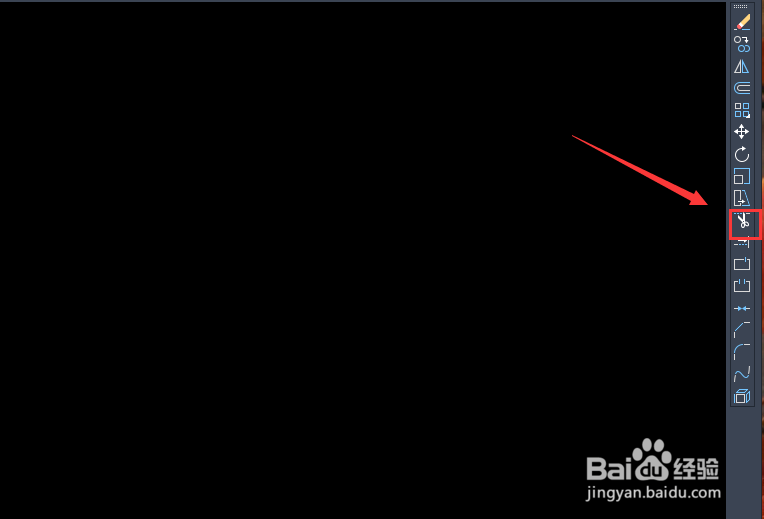 4/6
4/6选在修剪选项我们将图中的圆形进行修剪,如图所示:
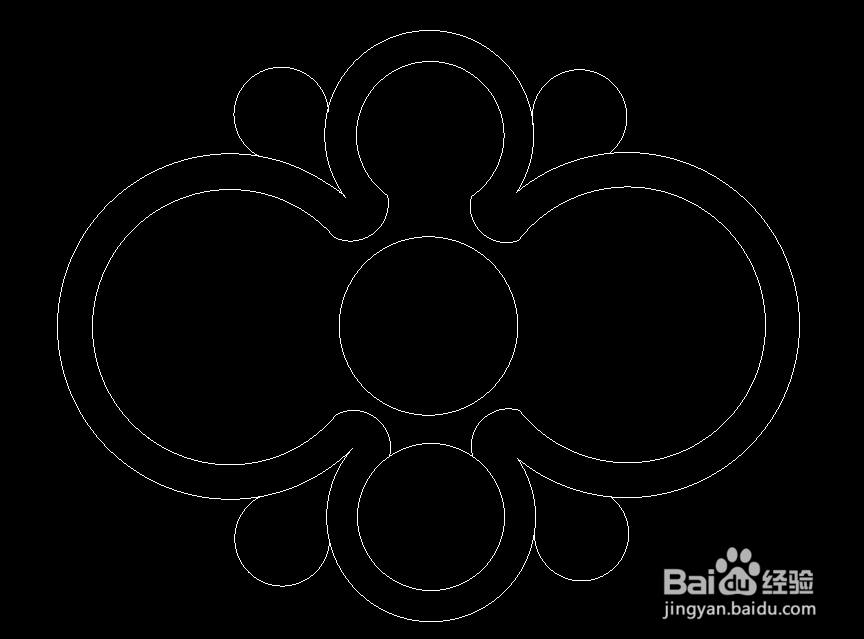 5/6
5/6修剪好图形之后再在左侧的工具箱内找到填充选项,如图所示:
 6/6
6/6选择填充选项我们将图中填充为剖面线,这样我们就需将组件的剖面图画好了,如图所示:
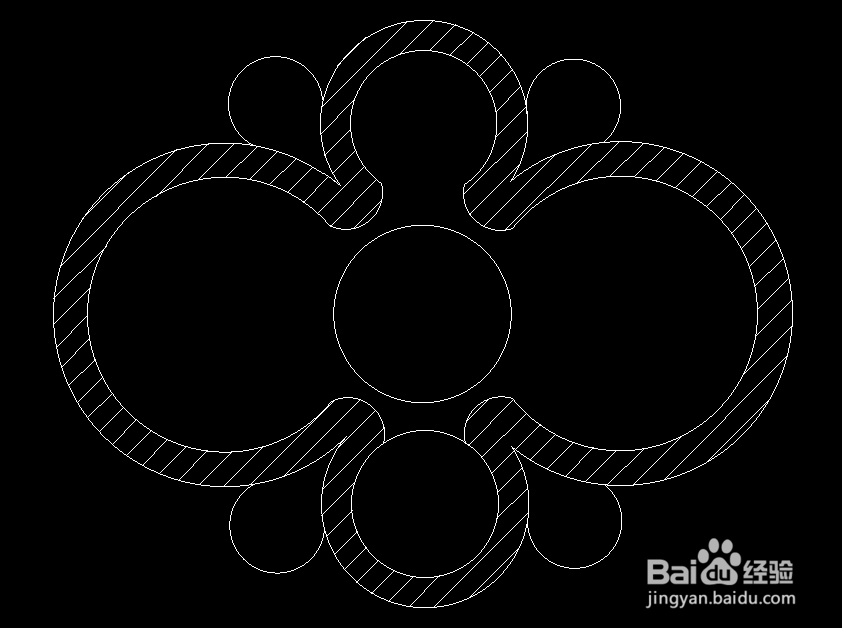
版权声明:
1、本文系转载,版权归原作者所有,旨在传递信息,不代表看本站的观点和立场。
2、本站仅提供信息发布平台,不承担相关法律责任。
3、若侵犯您的版权或隐私,请联系本站管理员删除。
4、文章链接:http://www.ff371.cn/art_70862.html
上一篇:国内如何浏览proumb
下一篇:知乎怎么看自己的提问
 订阅
订阅